Windows 8 được ưa thích vì giao diện mượt mà và có những tính năng bắt kịp với xu hướng mới, nhưng người dùng Windows 8 vẫn thường gặp lỗi màn hình đen khi khởi động mà không hiểu vì sao và sửa như thế nào.
Lỗi màn hình đen khi khởi động không phải do virus mà là do chính tính năng khởi động nhanh Fast Startup của Windows 8. Với việc kích hoạt mặc định tính năng Fast Startup, Windows 8 sẽ khởi động máy nhanh hơn. Nguyên lý là mỗi khi tắt máy thì hệ thống của bạn không tắt hoàn toàn mà các driver và phần lõi (kernel) sẽ tự động được lưu sẵn trong bộ nhớ (tác vụ mà người ta gọi là “tắt lai”, hay Hybrid Shutdown), từ đó làm cho máy khởi động nhanh hơn.
Thế nhưng, tính năng này lại có nhược điểm là thường khiến cho một số máy sử dụng Win 8 bị lỗi đen màn hình khi khởi động và bạn thường không hiểu vì sao và không biết cách làm thế nào để khắc phục.
Thực ra, để loại bỏ màn hình đen, bạn chỉ cần tắt Fast Startup với 5 bước.
Sửa lỗi Win 8 khi gặp màn hình đen:
Bước 1: Nếu gặp màn hình đen khi khởi động Windows 8, hãy tìm cách ngắt nguồn để khởi động lại. Bạn có thể dùng cách giữ nút nguồn một lúc để máy tự tắt rồi bật lại.
Bước 2: Sau khi máy khởi động lại, kích vào Control Panel ở ngoài màn hình Desktop (hoặc bạn có thể mở trong Start menu).
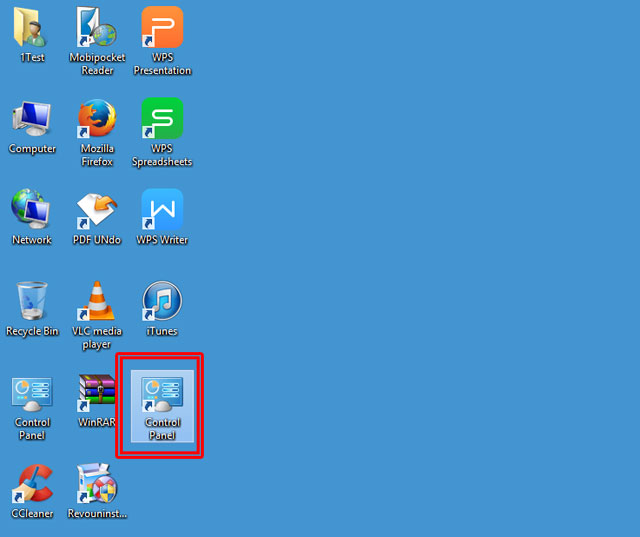
Sửa lỗi Win 8 khi gặp màn hình đen: Sau khi máy khởi động lại, kích vào Control Panel ở ngoài màn hình Desktop.
Bước 3: Trong Control Panel hãy vào mục Power Options, rồi từ đó vào đường dẫn Choose what the power buttons do bên trái.
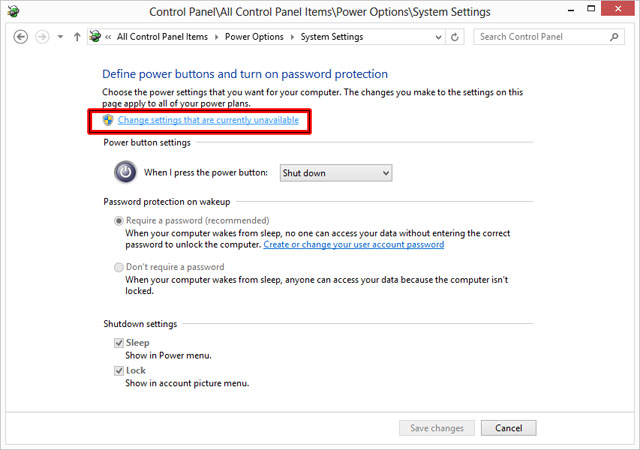
Sửa lỗi Win 8 khi gặp màn hình đen: Trong Control Panel hãy vào mục Power Options, rồi từ đó vào đường dẫn “Choose what the power buttons do”
Bước 4: Kích vào đường dẫn Change settings that are currently unavailable.
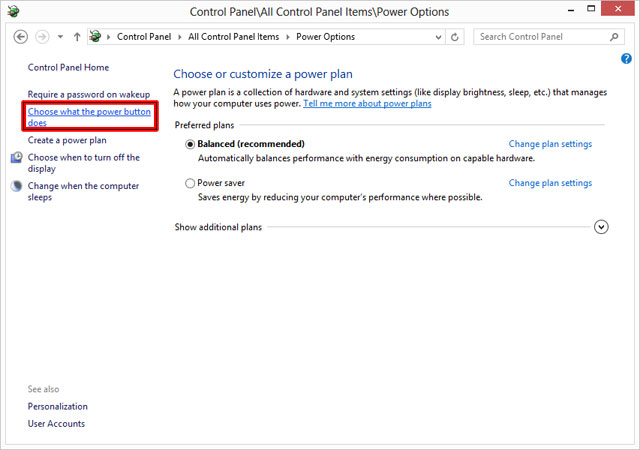
Sửa lỗi Win 8 khi gặp màn hình đen: Kích vào đường dẫn “Change settings that are currently unavailable”
Bước 5: Tích bỏ chọn Turn on fast startup (recommended) ở phía dưới và bấm Save changes rồi khởi động lại máy là được.
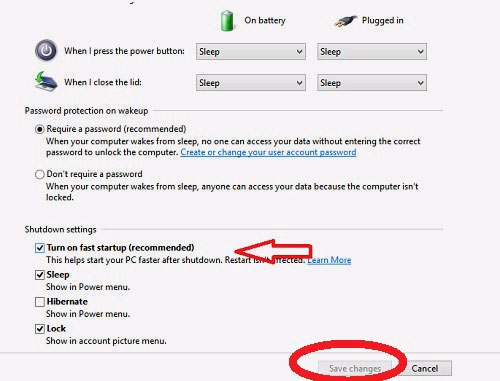
Sửa lỗi Win 8 khi gặp màn hình đen: Tích bỏ chọn “Turn on fast startup (recommended)” (mũi tên) ở phía dưới và bấm “Save changes” (khoanh đỏ) rồi khởi động lại máy là được.
 Công nghệ
Công nghệ  Windows
Windows  iPhone
iPhone  Android
Android  Làng CN
Làng CN  Khoa học
Khoa học  Ứng dụng
Ứng dụng  Học CNTT
Học CNTT  Game
Game  Download
Download  Tiện ích
Tiện ích 
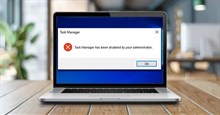


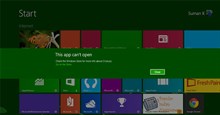




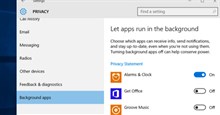

 Windows 10
Windows 10  Windows 11
Windows 11  Windows 7
Windows 7  Cấu hình Router/Switch
Cấu hình Router/Switch  Windows 8
Windows 8  Linux
Linux  Đồng hồ thông minh
Đồng hồ thông minh  Chụp ảnh - Quay phim
Chụp ảnh - Quay phim  macOS
macOS  Phần cứng
Phần cứng  Thủ thuật SEO
Thủ thuật SEO  Kiến thức cơ bản
Kiến thức cơ bản  Dịch vụ ngân hàng
Dịch vụ ngân hàng  Lập trình
Lập trình  Dịch vụ công trực tuyến
Dịch vụ công trực tuyến  Dịch vụ nhà mạng
Dịch vụ nhà mạng  Nhà thông minh
Nhà thông minh  Ứng dụng văn phòng
Ứng dụng văn phòng  Tải game
Tải game  Tiện ích hệ thống
Tiện ích hệ thống  Ảnh, đồ họa
Ảnh, đồ họa  Internet
Internet  Bảo mật, Antivirus
Bảo mật, Antivirus  Họp, học trực tuyến
Họp, học trực tuyến  Video, phim, nhạc
Video, phim, nhạc  Giao tiếp, liên lạc, hẹn hò
Giao tiếp, liên lạc, hẹn hò  Hỗ trợ học tập
Hỗ trợ học tập  Máy ảo
Máy ảo  Điện máy
Điện máy  Tivi
Tivi  Tủ lạnh
Tủ lạnh  Điều hòa
Điều hòa  Máy giặt
Máy giặt  Quạt các loại
Quạt các loại  Cuộc sống
Cuộc sống  Kỹ năng
Kỹ năng  Món ngon mỗi ngày
Món ngon mỗi ngày  Làm đẹp
Làm đẹp  Nuôi dạy con
Nuôi dạy con  Chăm sóc Nhà cửa
Chăm sóc Nhà cửa  Du lịch
Du lịch  Halloween
Halloween  Mẹo vặt
Mẹo vặt  Giáng sinh - Noel
Giáng sinh - Noel  Quà tặng
Quà tặng  Giải trí
Giải trí  Là gì?
Là gì?  Nhà đẹp
Nhà đẹp  TOP
TOP  Ô tô, Xe máy
Ô tô, Xe máy  Giấy phép lái xe
Giấy phép lái xe  Tấn công mạng
Tấn công mạng  Chuyện công nghệ
Chuyện công nghệ  Công nghệ mới
Công nghệ mới  Trí tuệ nhân tạo (AI)
Trí tuệ nhân tạo (AI)  Anh tài công nghệ
Anh tài công nghệ  Bình luận công nghệ
Bình luận công nghệ  Quiz công nghệ
Quiz công nghệ  Microsoft Word 2016
Microsoft Word 2016  Microsoft Word 2013
Microsoft Word 2013  Microsoft Word 2007
Microsoft Word 2007  Microsoft Excel 2019
Microsoft Excel 2019  Microsoft Excel 2016
Microsoft Excel 2016  Microsoft PowerPoint 2019
Microsoft PowerPoint 2019  Google Sheets - Trang tính
Google Sheets - Trang tính  Code mẫu
Code mẫu  Photoshop CS6
Photoshop CS6  Photoshop CS5
Photoshop CS5  Lập trình Scratch
Lập trình Scratch  Bootstrap
Bootstrap